升级Win10喜欢CF的小伙伴有没有遇到玩游戏的时候,没办法全屏游戏呢。是不是感觉特别讨厌,那么要如何解决呢?下面就让小编来告诉你解决方法。
具体方法/步骤如下:
1、打开核心显卡控制面板,右击就行;
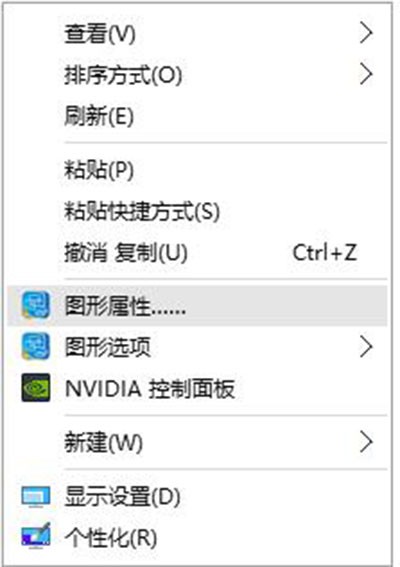
CF无法全屏解决方法

CF无法全屏解决方法
2、点击显示器选项进行相关调整,调整完后图标会变得很大,没有关系,接着往下进行。

CF无法全屏解决方法
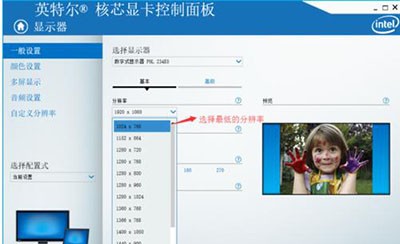
CF无法全屏解决方法
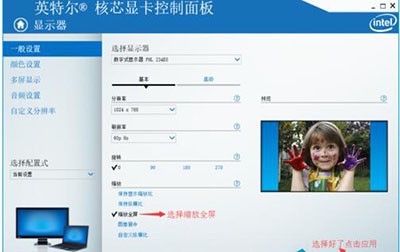
CF无法全屏解决方法
3、退回主菜单进入配置式进行调整;

CF无法全屏解决方法
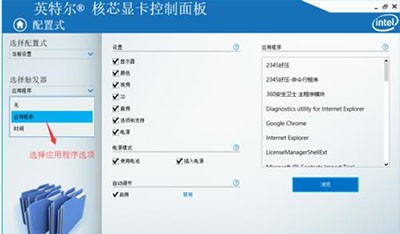
CF无法全屏解决方法
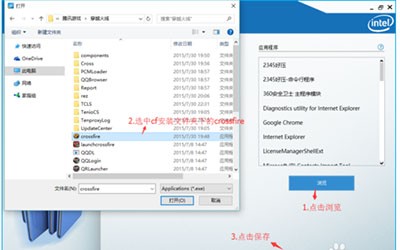
CF无法全屏解决方法
4、其他选项不需要改动,设置完成后退出控制面板,再用下图方式调回平常用的分辨率,进入游戏就会自动调整分辨率实现全屏,退出后又不影响正常使用。

CF无法全屏解决方法
上面就是教你们如何解决win10系统玩CF不能全屏的办法,如果你们有遇到玩CF不能全屏的可以按照上述步骤去解决,全屏玩起来才爽快,不管是玩什么游戏都是玩全屏的爽,在此祝你们玩游戏玩的愉快。
文章标题:Win10系统穿越火线CF无法全屏解决方法
文章链接://www.hpwebtech.com/jiqiao/46174.html
为给用户提供更多有价值信息,ZOL下载站整理发布,如果有侵权请联系删除,转载请保留出处。
- 上一问:Win10关闭新版输入法语言栏方法
- 下一问:win10宽带连接错误691怎么办
相关软件推荐
其他类似技巧
- 2021-01-27 10:37:19Win10怎么禁用U盘?
- 2021-01-17 14:14:00win10宽带连接错误691怎么办
- 2021-01-17 10:40:30Win10系统穿越火线CF无法全屏解决方法
- 2021-01-05 11:13:14Win10关闭新版输入法语言栏方法
- 2020-12-29 11:26:31win10创建自动关机任务教程
- 2020-12-25 10:56:39win10启动速度慢解决办法
- 2020-12-17 16:16:05win10锁屏界面没有关机键怎么办
- 2020-11-30 14:57:06win10更新后自动重启怎么关闭
- 2020-11-27 17:01:44关闭Win10窗口Snap功能小技巧
- 2020-11-26 17:33:18Win10系统输入法切换不了怎么办
Star10(Win10开始菜单软件)软件简介
Start10是由stardock推出的首款Windows 10开始菜单替代应用。如果你不喜欢新的Windows 10开始菜单,想要一款外观和功能类似Windows 7操作系统的开始菜单,Start10完全可以满足你的要求。
...
详细介绍»









